ESET Remote Deployment Tool
O ESET Remote Deployment Tool é uma maneira conveniente de distribuir o pacote do instalador criado pelo ESET PROTECT para implantar o Agente ESET Management e os produtos de segurança ESET nos computadores de uma rede.
O ESET Remote Deployment Tool está disponível gratuitamente no site da ESET como um Componente ESET PROTECT autônomo. A ferramenta de implantação é feita principalmente para a implantação em redes pequenas a médias e é executada com privilégios de administrador.
A ESET Remote Deployment Tool é dedicada a implantar o Agente ESET Management apenas em computadores clientes com sistemas operacionais Microsoft Windows compatíveis. |
Pré-requisitos da ferramenta de instalação remota ESET
Os seguintes pré-requisitos devem ser atendidos para usar a ferramenta de Implantação remota ESET no Windows:
•Servidor ESET PROTECT e o Web Console ESET PROTECT devem ser instalados (em um computador Servidor).
•A porta adequada deve ser aberta. Veja as portas usadas para implantação remota do Agente ESET Management para um computador de destino no sistema operacional Windows.
•Os nomes dos pacotes de instalação devem incluir a string "x86" ou "x64". Caso contrário a implantação não vai funcionar.
•Um pacote do instalador (tudo-em-um) deve ser criado e baixado para sua unidade local.
•É necessário ter permissões para criar o Instalador Tudo-em-um.
A implantação pode falhar devido a vários motivos. No caso de qualquer problema com a implantação, leia o capítulo de Solução de problemas ou cenários de exemplo verificados de implantação do Agente ESET Management. |
Para instalar os Agentes ESET Management em computadores clientes, siga estas etapas:
1.Faça o download da ESET Remote Deployment Tool do site da ESET.
2.Certifique-se de que todos os pré-requisitos sejam atendidos.
3.Execute a Ferramenta de implantação remota ESET no computador do cliente.
4.Selecione Adicionar computadores manualmente. Você precisará fornecer manualmente a lista de nomes de host ou endereços IP.
5.Insira os nomes do host ou endereços IP e clique em Avançar. Cada endereço IP ou nome de host deve estar em uma nova linha.
Certifique-se de que todos os computadores selecionados têm a mesma plataforma (sistemas operacionais 64-bit ou 32-bit). |
6.Os computadores selecionados para implantação remota serão exibidos. Certifique-se de que todos os computadores são adicionados e clique em Avançar.
7.Clique em Procurar e selecione o pacote do instalador criado no Web Console ESET PROTECT ou ESET PROTECT Cloud.
•Você também pode selecionar Usar o pacote de instalação off-line da ESET (arquivo .dat) criado do ESET PROTECT Live Installer (apenas ESET PROTECT Cloud).
•Se você não tiver nenhum outro aplicativo de segurança instalado no seu computador local, desmarque a caixa de marcação ao lado de Usar o ESET AV Remover. O ESET AV Remover pode remover certos aplicativos.
8.Digite as credenciais de login para os computadores de destino. Se os computadores forem membros de um domínio, digite as credenciais do administrador de domínio. Se você fizer login com as credenciais de administração local, é necessário desativar o UAC remoto nos computadores de destino. Opcionalmente, você pode selecionar a caixa de verificação ao lado de Usar credenciais de usuário atuais e as credenciais de login serão preenchidas automaticamente.
9.O método de implantação é usado para executar programas em máquinas remotas. O método Incorporado é uma configuração padrão compatível com as mensagens de erro do Windows. PsExec é uma ferramenta de terceiros e é uma alternativa ao método incorporado. Selecione uma dessas opções e clique em Avançar.
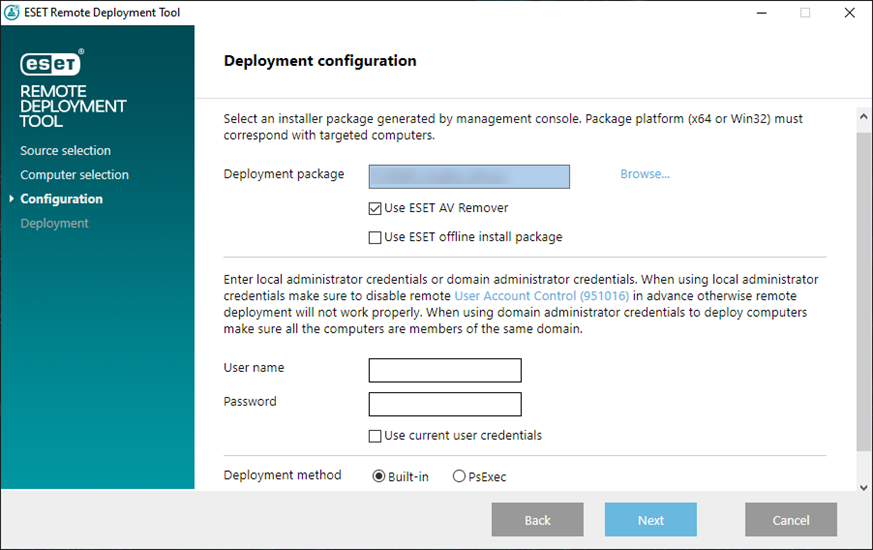
Se você selecionou PsExec a implantação vai falhar, pois a ferramenta não conseguirá aceitar o Acordo de licença para o usuário final PsExec. Para uma implantação bem-sucedida, abra a linha de comando e execute o comando PsExec manualmente. |
10. Quando a instalação for iniciada, “Sucesso” será exibido. Clique em Concluir para concluir a implantação. Se a implantação falhar, clique em Mais informações na coluna Status para ver mais detalhes. Você pode exportar uma lista de computadores com falha. Clique em Procurar ao lado do campo Exportar computadores com falha, selecione um arquivo .txt no qual você quer salvar a lista e clique em Exportar computadores com falha.
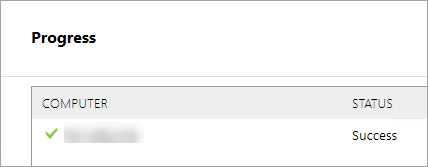
Você pode verificar o relatório de status (C:\ProgramData\ESET\RemoteAdministrator\Agent\Logs\status.html) na máquina do cliente para se certificar de que o Agente ESET Management esteja funcionando corretamente.
Outros métodos de como implantar Agentes ESET Management pela ESET Remote Deployment Tool
•Active Directory – forneça credenciais do Active Directory. Essa opção inclui a exportação da estrutura do Active Directory para importação subsequente no ESET PROTECT.
•Escanear rede – forneça os intervalos de IP para escanear computadores na rede.
•Importar lista – forneça uma lista de nomes de host ou endereços IP.
Solução de problemas
A implantação pode falhar devido a vários motivos. No caso de qualquer problema com a implantação, leia o capítulo de Solução de problemas ou cenários de exemplo verificados de implantação do Agente ESET Management. |